系统环境
1、操作系统:64位CentOS Linux release 7.2.1511 (Core)
2、jdk版本:1.8.0_121
3、zookeeper版本:zookeeper-3.4.9.tar.gz
4、三台服务器:192.168.1.91; 192.168.1.92; 192.168.1.93;
说明:确保zookeeper集群已经在上面三台服务器上部署成功。可参考之前的文章:centos7安装zookeeper3.4.9集群。
下载kafka
访问网址:http://kafka.apache.org/
左侧导航栏最下面有个Download按钮,点进去
进入网址:http://kafka.apache.org/downloads
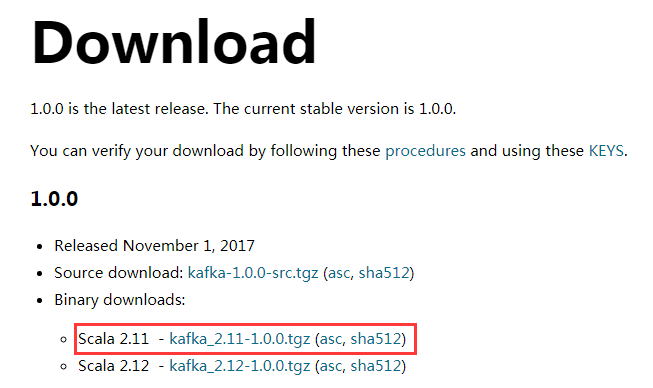
我写这篇笔记的时候,官方建议下载 kafka_2.11-1.0.0.tgz,我们选择编译好的tar包,即上图中红色框框标记的。
拷贝到centos系统
首先还得说明一下,因为我们要做集群,所以每台服务器的配置基本一样,只需要在一台服务器上安装好kafka,然后利用scp命令,拷贝到其它两台服务器,最后修改下参数就行了。所以我只将tar包拷贝到192.168.1.91这台服务器,在这台机器安装好后,拷贝到另外两台机器。
创建软件目录/soft,因为配置zookeeper时,已经创建了/soft目录,所以我们在这里不需要创建了
将在windows系统下载好的tar包利用WinSCP工具拷贝到centos系统(192.168.1.91)的/soft目录
解压kafka
[root@localhost data]# cd /soft
解压
[root@localhost soft]# tar -zxvf kafka_2.11-1.0.0.tgz
移动
[root@localhost soft]# mv kafka_2.11-1.0.0 /usr/local/kafka
配置kafka
[root@localhost local]# cd /usr/local/kafka/config/
[root@localhost config]# vi server.properties
Kafka的配置信息就是在server.properties里面配置的
找到下面两行代码并分别注释
#broker.id=0
#zookeeper.connect=localhost:2181
在文件底部添加如下三个配置:
broker.id=1
zookeeper.connect=192.168.1.91:2181,192.168.1.92:2181,192.168.1.93:2181
listeners = PLAINTEXT://192.168.1.91:9092
说明:如果是单机版的话,默认即可,我们什么都不需要改动。现在我们是要配置集群,所以需要配置一些参数
1、broker.id:每台机器不能一样
2、zookeeper.connect:因为我有3台zookeeper服务器,所以在这里zookeeper.connect设置为3台,必须全部加进去
3、listeners:在配置集群的时候,必须设置,不然以后的操作会报找不到leader的错误
WARN [Producer clientId=console-producer] Error while fetching metadata with correlation id 40 : {test=LEADER_NOT_AVAILABLE} (org.apache.kafka.clients.NetworkClient)
4、看好这一点,另外两台服务器,zookeeper.connect的配置跟这里的一样,但是broker.id和listeners不能一样
拷贝kafka到另外两台服务器
[root@localhost config]# scp -r /usr/local/kafka root@192.168.1.92:/usr/local/
[root@localhost config]# scp -r /usr/local/kafka root@192.168.1.93:/usr/local/
中间会要求输入目标机器的密码,按提示操作就行了,然后修改这两台服务器的broker.id和listeners,如下:
192.168.1.92
[root@localhost data]# cd /usr/local/kafka/config/
[root@localhost config]# vi server.properties
然后按Ctrl+D键,一直定位到文件最底部,修改broker.id和listeners:
broker.id=2
zookeeper.connect=192.168.1.91:2181,192.168.1.92:2181,192.168.1.93:2181
listeners = PLAINTEXT://192.168.1.92:9092
192.168.1.93
[root@localhost data]# cd /usr/local/kafka/config/
[root@localhost config]# vi server.properties
然后按Ctrl+D键,一直定位到文件最底部,修改broker.id和listeners:
broker.id=3
zookeeper.connect=192.168.1.91:2181,192.168.1.92:2181,192.168.1.93:2181
listeners = PLAINTEXT://192.168.1.93:9092
开启相关端口
三台机器都要开启,kafka通信默认是通过9092端口,也就是我们上面配的listeners
[root@localhost config]# firewall-cmd --zone=public --add-port=9092/tcp --permanent
[root@localhost config]# firewall-cmd --reload
启动zookeeper
三台都要启动
[root@localhost config]# /usr/local/zookeeper/bin/zkServer.sh start
启动kafka,
三台都要启动
[root@localhost config]# /usr/local/kafka/bin/kafka-server-start.sh -daemon /usr/local/kafka/config/server.properties
jps命令检查是否启动成功
[root@localhost config]# jps
4352 Kafka
4416 Jps
4088 QuorumPeerMain
表示启动成功
创建topic
[root@localhost ~]# cd /usr/local/kafka/
[root@localhost kafka]# bin/kafka-topics.sh --create --zookeeper 192.168.1.91:2181 --replication-factor 1 --partitions 1 --topic test
如果成功的话,会输出:Created topic "test".
查看topic
虽然在192.168.1.91上创建的topic,但是另外两台机器上也能看到
到192.168.1.93客户端
[root@localhost ~]# cd /usr/local/kafka/
[root@localhost kafka]# bin/kafka-topics.sh --list --zookeeper 192.168.1.92:2181
这里的IP可以是192.168.1.91、192.168.1.92、192.168.1.93中的任何一个,在三台服务器中的任何一台都可以看到
我这里是在93机器上查看92的
创建发布
在192.168.1.91上创建
[root@localhost kafka]# bin/kafka-console-producer.sh --broker-list 192.168.1.91:9092 --topic test
你会看到:

创建消费
在192.168.1.92上消费
[root@localhost kafka]# bin/kafka-console-consumer.sh --bootstrap-server 192.168.1.92:9092 --topic test --from-beginning
你会看到:
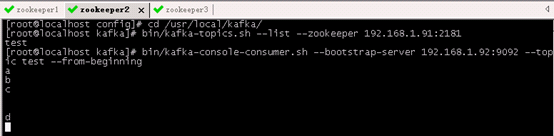
好,至此大功告成
参考网址
参考地址:http://www.cnblogs.com/luotianshuai/p/5206662.html
学习地址:http://orchome.com/kafka/index
官网:http://kafka.apache.org/
转自 https://www.cnblogs.com/subendong/p/7786547.html